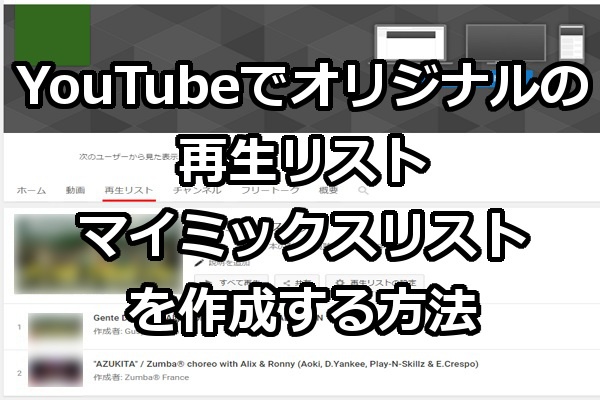
YouTube(ユーチューブ)の動画再生をしていると、他の人が作った動画のお気に入りリストみたいなのが表示されますよね。
私も自分のおすすめ・聴きたい音楽・見たい動画だけをまとめたものを作成したいと思ったけど、分からなかったので調べてみました。
そこで今回は、YouTubeの動画・音楽を自分のオリジナル再生リスト・ミックスリストの作り方の手順をまとめました。
目次
再生リスト・ミックスリストとは?
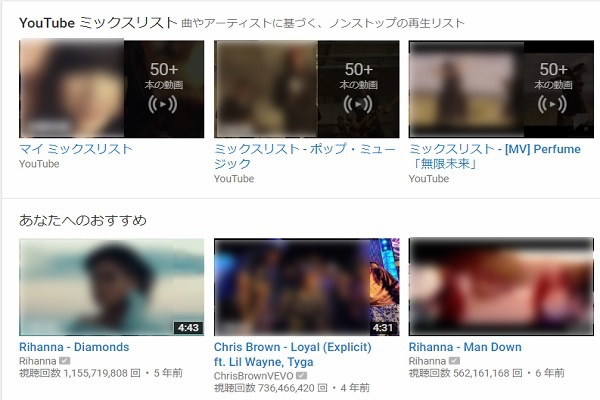
YouTube(ユーチューブ)のトップ画面を見ると、YouTubeミックスリストというのが表示され、作成した人がまとめた動画や音楽を見たり、聞いたりすることができます。
今までは何気なくクリックして音楽を聞いていましたが、自分が聞きたい曲だけをまとめておけば、いちいちYouTube内を検索する必要もないし、探す手間も無くなるので作ってみたいと思います。
オリジナルの再生リストの作り方や追加の方法を調べて作って見たましたので、備忘録として残しておこうと思います。
スポーツジムに通っている人はジムのプログラム曲をまとめたり、主婦の方は料理動画をまとめたり、好きなスポーツシーンをまとめたりすることもできますね。
YouTubeの再生リストの作り方
追加したい動画を検索して開く
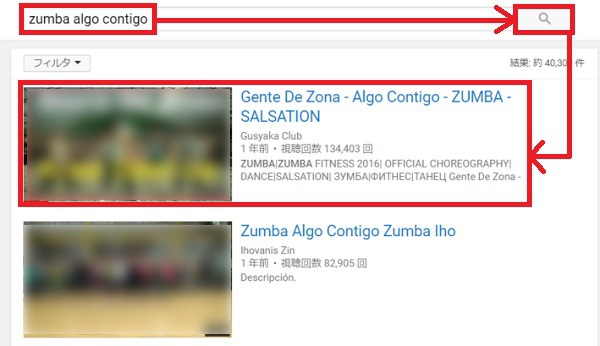
YouTube内の検索窓に再生リストに追加したい動画名を入力して、虫眼鏡の「検索ボタン」をクリックします。
すると、検索結果が表示されるので、追加したい動画をクリックします。
動画下の追加ボタンを押す
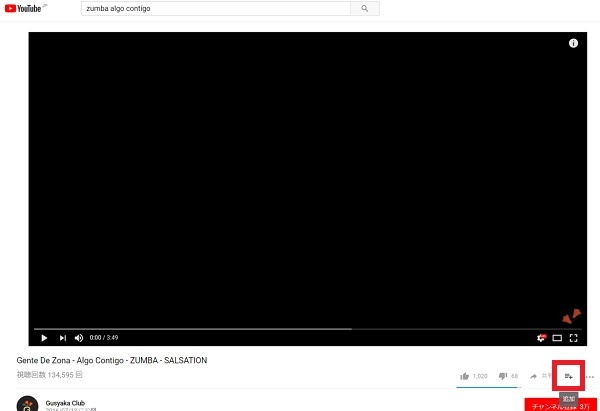
追加ボタンを小さくて分かりにくいですが、動画の下に「追加ボタン」が表示されています。
この「追加ボタン」は右側にあるときもあれば、左側にあるときもありますが「追加」と表示されてるアイコンをクリックします。
新しい再生リストを作成する
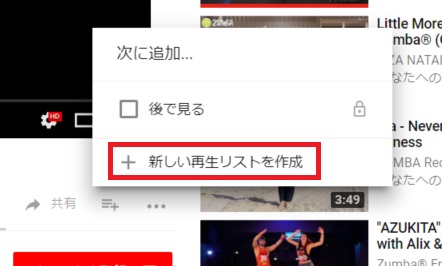
「追加ボタン」をクリックしたらメニューが表示されるので「新しい再生リストを作成」をクリックします。
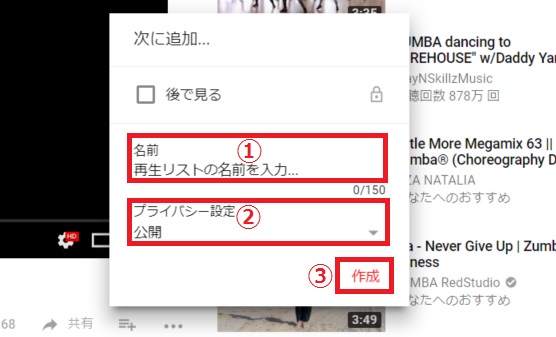
「新しい再生リストを作成」するため手順は3つです。
①新しい再生リストの名前を入力する
②プライバシー設定を行なう
③作成を押す

プライバシー設定は誰まで公開するかによってレベルを選べます。
・公開:誰でも検索と視聴が可能
・限定公開:リンクを知っている人が視聴可能
・非公開:本人のみ視聴可能
名前の入力とプライバシー設定が終わったら「作成」ボタンを押します。
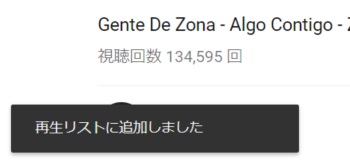
すると、「再生リストに追加されました」と表示されます。
再生リストに動画・音楽を追加する
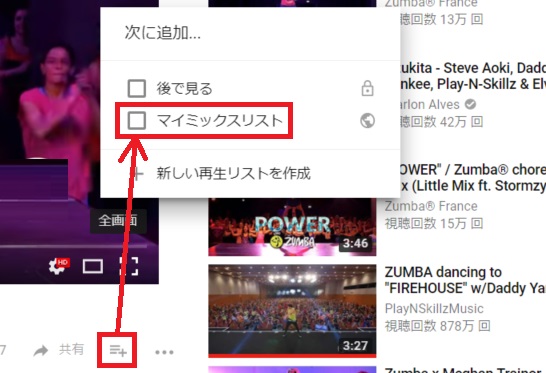
自分の再生リスト・マイミックスリストに動画や音楽を追加したいときには、動画の下にある「追加」ボタンを押します。
メニューが表示されたら、作成した再生リストにチェックを入れます。
今回は「マイミックスリスト」にチェックを入れます。
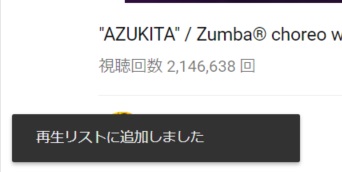
すると、「再生リストに追加しました」と表示されます。
これで、自分が作成した再生リストに追加されました。
再生リストを編集・削除する
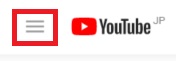
YouTubeの設定ボタンをクリックして、メニューを表示します。
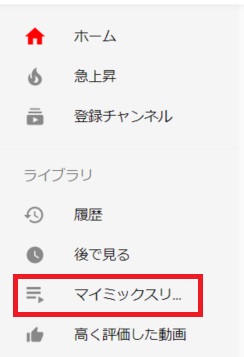
メニューが表示されたら作成した「マイミックスリスト」をクリックします。
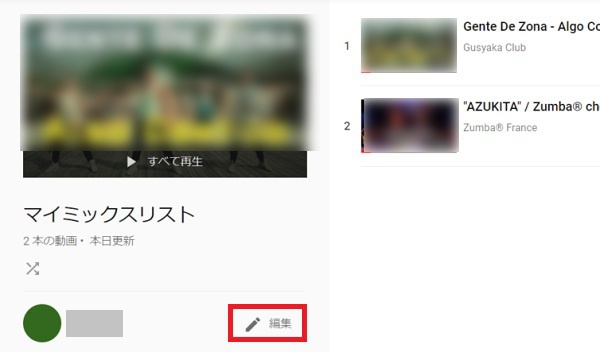
クリックした再生リストが表示されるので「編集」をクリックします。
再生リストの名前を変える
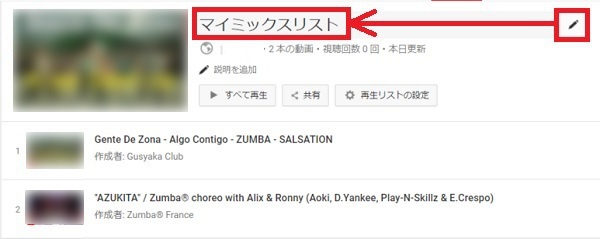
再生リストの名前部分にカーソルを合わせるとペンマークが表示されるので、ペンマークをクリックすると再生リストの名前を変更・修正できます。
再生リストを削除する
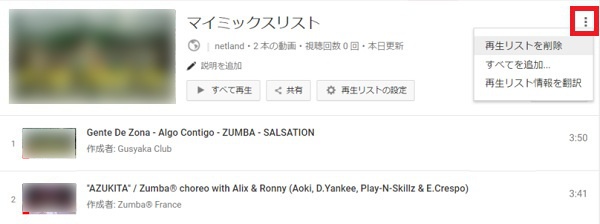
再生リストの名前の右側にあるメニューボタンを押すとメニューが表示されます。
再生リストを削除
すべてを追加
再生リスト情報を翻訳
があり、「再生リストを削除」を選ぶと再生リストが削除されます。
再生リストの動画を1つ編集・削除する
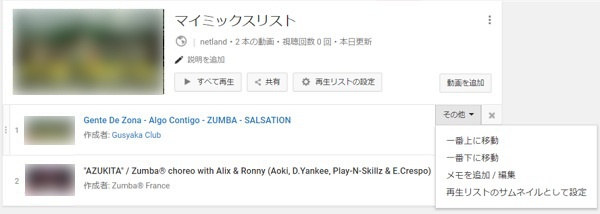
作成した再生リストの動画の順番を変更したり、メモを追加・編集したり、再生リストのサムネイルとして設定したりするときは、その動画にカーソルを合わせると右側に「その他」と「×」が表示されます。
「その他」を押すとメニューが表示されますので編集したい方法を選んで変更します。
動画を削除するときは、「×」ボタンを押すと、その曲だけを削除することができます。
編集後記
YouTubeに公開されている動画・音楽を自分の好みのものだけをリストにまとめられる再生リストを使うと、作成してしまえば検索する手間が無くなるし、動画を飛ばしたりすることもなくなります。
オリジナルの再生リストをずっと流すことができるので、ストレスなく見たり、聞いたりできます。
もっと早く、この機能について知れば良かったと思うところですが、簡単にミックスリストを作ることができるので早速作って使っています。
